Quando si utilizza un controller di gioco, la telecamera può essere spostata con la levetta destra, ma il gioco utilizza una modalità binaria per questo: o la telecamera si muove a velocità costante o è ferma. La velocità della fotocamera non dipende da quanto è inclinata la levetta. Esiste, tuttavia, un modo per configurare il controller in modo tale che vengano utilizzati movimenti fluidi della telecamera analogica (nessuna modifica richiesta).
Introduzione (e risposta rapida)
Il gioco stesso non ha alcuna impostazione per cambiarlo ed è hardcoded (almeno al momento della stesura di questa guida).
C'è, tuttavia, un modo per fare in modo che il joystick giusto muova la telecamera in modo analogico fluido, proprio come la maggior parte degli altri giochi. E non hai nemmeno bisogno di alcun modding per questo.
Si scopre che il gioco supporta anche lo spostamento della telecamera con il mouse e la velocità di movimento della telecamera è direttamente proporzionale alla velocità del mouse.
Pertanto, la risposta breve e rapida a questo è: Nella configurazione del controller di Steam, configura il joystick destro in modalità "mouse joystick". (Nota che dovrai impostare la sensibilità molto bassa, altrimenti la fotocamera si sposterà troppo velocemente.)
Segue una guida più dettagliata su come farlo.
istruzioni dettagliate
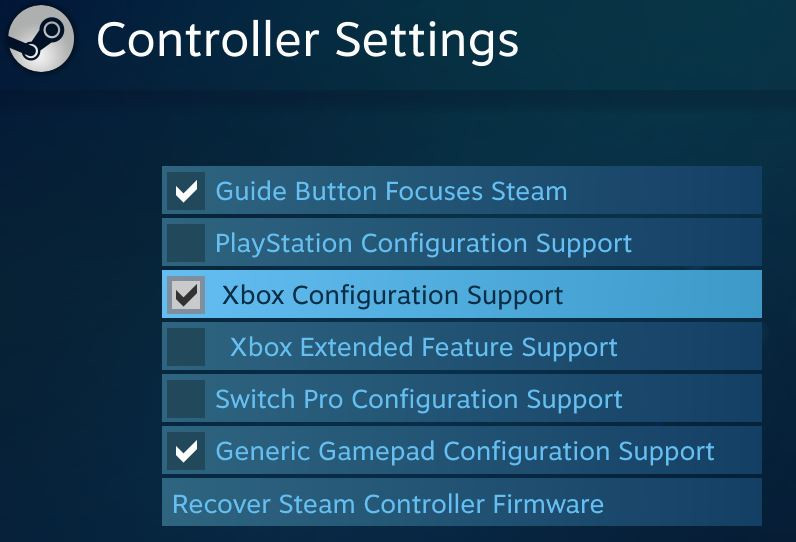
Dopodiché, dovresti avviare il gioco dalla modalità Big Picture di Steam perché rende la configurazione del controller molto più semplice (e consente di testarlo più facilmente nel gioco). Dopo aver avviato il gioco, apri l'overlay di Steam e vai alla configurazione e seleziona le impostazioni per la levetta destra:
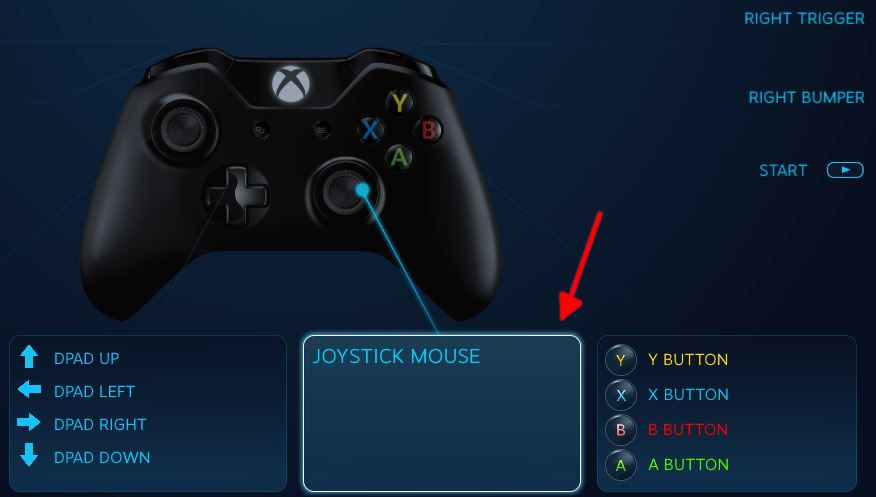
Nel menu a tendina “Stile di input” seleziona “Joystick Mouse”:
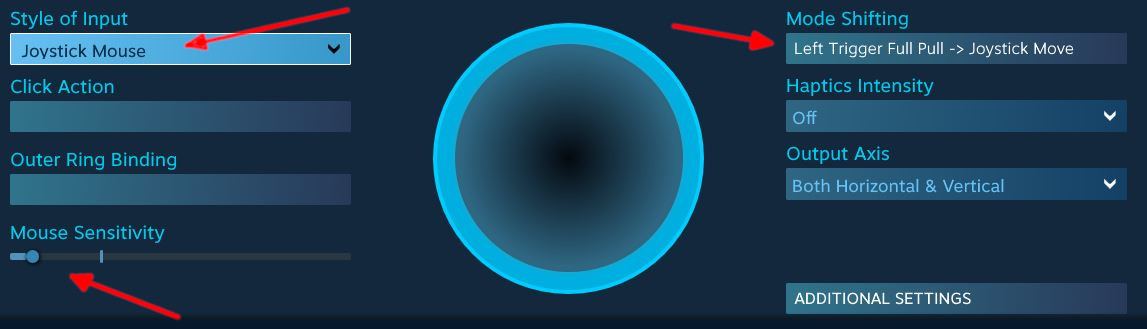
Dovresti anche impostare la sensibilità del mouse su un valore molto basso, come mostrato nell'immagine (altrimenti la fotocamera si sposterà troppo velocemente).
Per poter utilizzare il joystick giusto come joystick anziché come mouse (questo non è richiesto molto spesso nel gioco, ma ci sono alcune situazioni in cui lo è, ad esempio per scorrere il testo) dovresti anche configurare un Mode Shift che lo cambia temporaneamente in un joystick di nuovo. Il pulsante di cambio modalità potrebbe essere, ad esempio, il grilletto sinistro (il che significa che quando si preme il grilletto sinistro, il joystick destro diventerà un joystick mentre viene premuto il grilletto).
Per fare ciò, seleziona "Mode Shifting", e da lì seleziona "Left Trigger Full Pull" nel menu a discesa Mode Shift Button, quindi seleziona "Joystick Move" nel menu Stile di input.
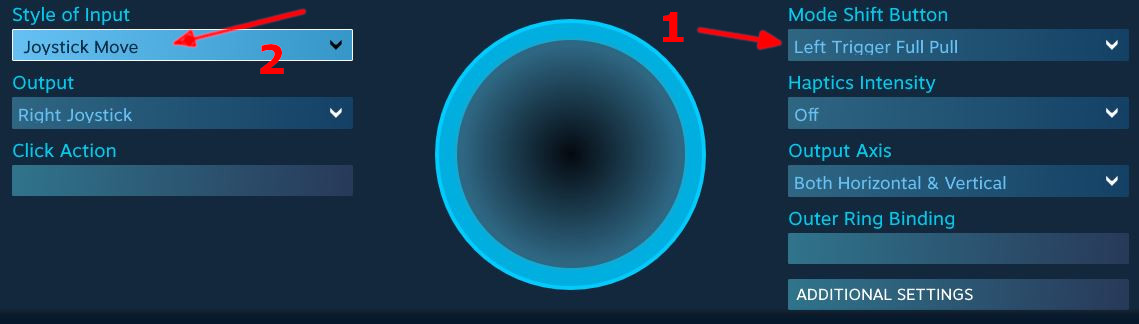
(Nota che questo non disabilita o cambia il grilletto sinistro dalla sua normale associazione nel gioco. Aggiunge semplicemente questa funzionalità oltre a funzionare normalmente.)
Oltre a perfezionare la sensibilità nella configurazione del controller Steam, puoi anche regolarla con precisione nel menu delle impostazioni del gioco:

